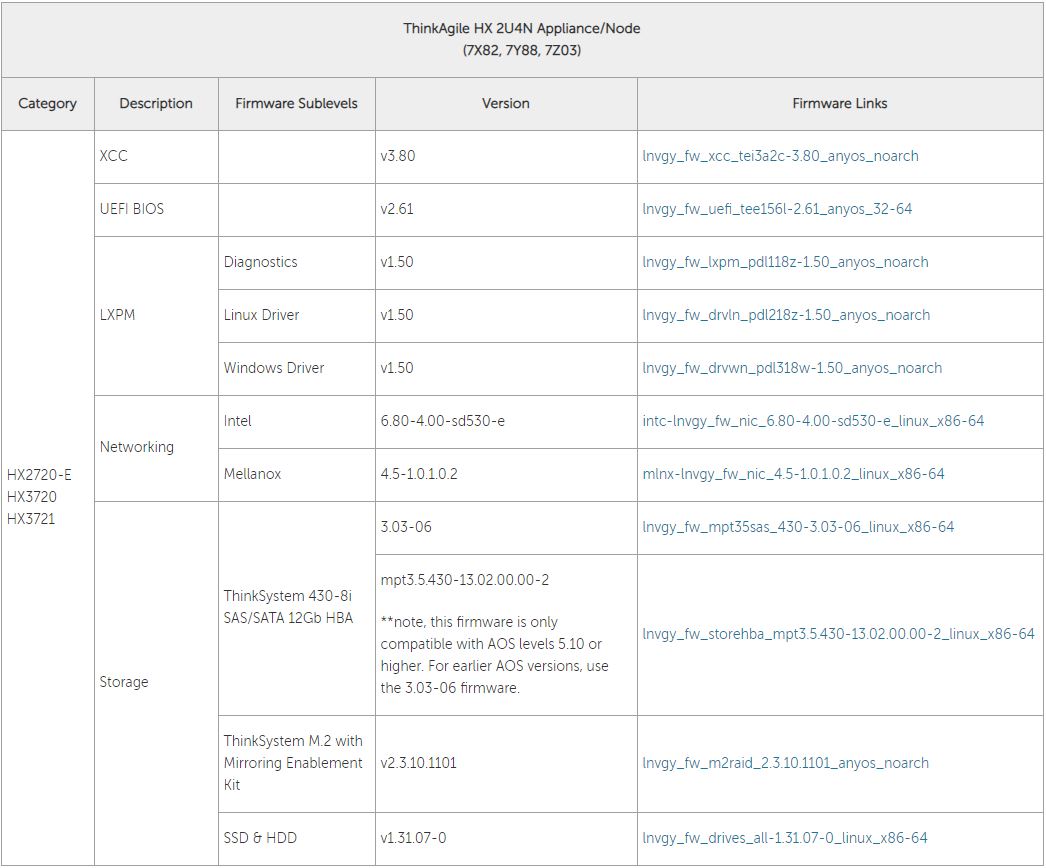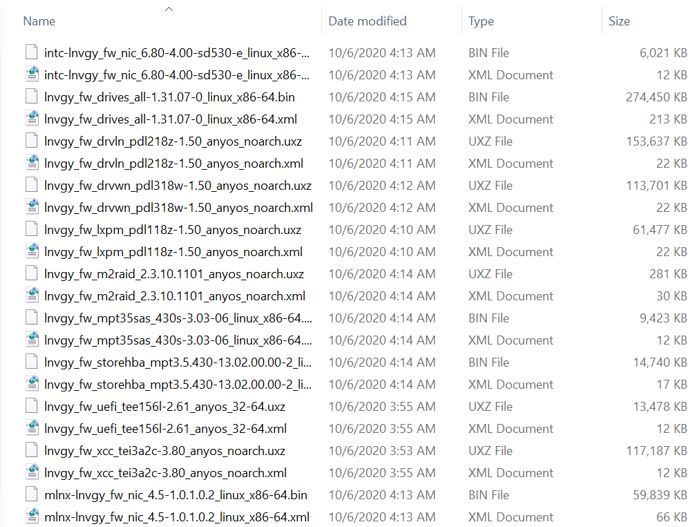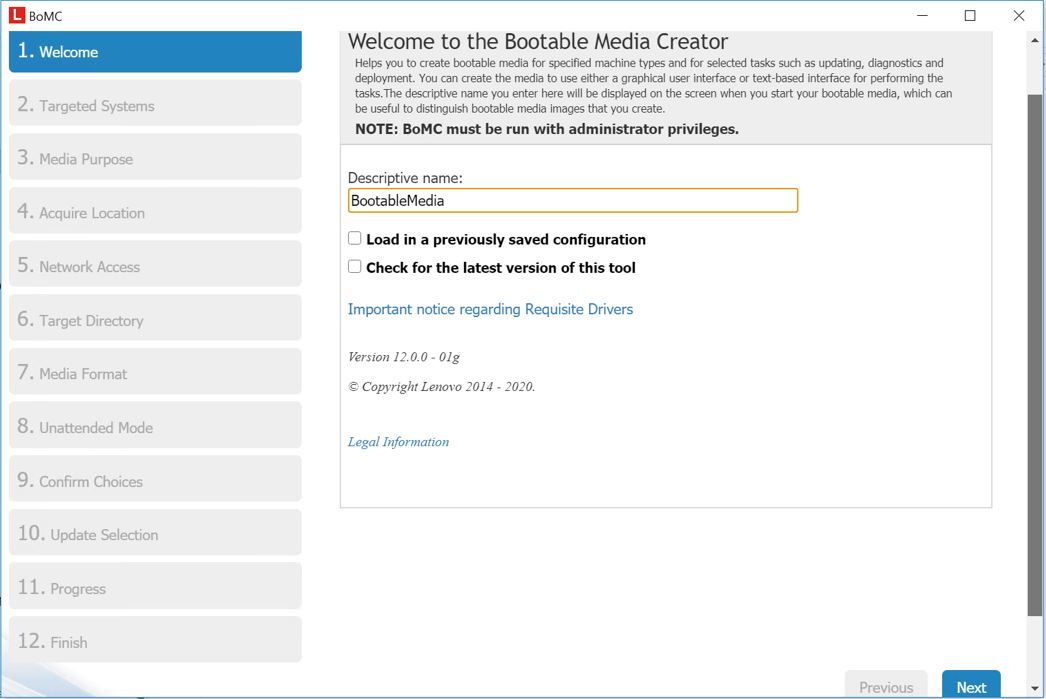كيفية إنشاء صورة Lenovo XClarity Essentials Bootable Media Creator وتحديث البرامج الثابتة لأنظمة ThinkAgile HX
كيفية إنشاء صورة Lenovo XClarity Essentials Bootable Media Creator وتحديث البرامج الثابتة لأنظمة ThinkAgile HX
كيفية إنشاء صورة Lenovo XClarity Essentials Bootable Media Creator وتحديث البرامج الثابتة لأنظمة ThinkAgile HX
وصف
تقدم هذه المقالة شرحًا للإجراء المستخدم لإنشاء صورة وسائط قابلة للتمهيد باستخدام Lenovo XClarity Essentials Bootable Media Creator (BoMC) وتحديث البرامج الثابتة لأنظمة ThinkAgile HX. توفر Lenovo "أفضل الوصفات" للبرامج الثابتة وبرامج التشغيل التي تم اختبارها معًا كمجموعة لتشغيلها على منتجات معينة. توصي Lenovo بشدة باستخدام أفضل الوصفات بالكامل لتجنب الأخطاء غير المتوقعة.
- ThinkAgile HX - أفضل الوصفات
- أفضل وصفة لسلسلة Lenovo HX
- أفضل وصفة 2.0 Lenovo
- إعدادات UEFI الموصى بها - الجيل الثاني ، الجيل الثالث
- معلومات هامة بخصوص تغيير شهادة الأمان
الأنظمة المعمول بها
سلسلة ThinkAgile HX
حل
قم بتنزيل أفضل وصفة وإنشاء وسائط قابلة للتمهيد باستخدام BoMC
- انتقل إلى https://support.lenovo.com /us/en/solutions/lnvo-bomc وقم بتنزيل BoMC.
- قم بإنشاء دليل جديد على محطة العمل أو الكمبيوتر المحمول. ملاحظة: يجب ألا يحتوي اسم الدليل والمسار على مسافات أو أحرف خاصة - على سبيل المثال، سيكون اسم الدليل C:\bestr اسمًا جيدًا.
- قم بتنزيل البرنامج الثابت المناسب لبرنامج best recipe في الدليل. ستحتاج إلى تنزيل ملف XML، واعتمادًا على جهازك، إما ملف BIN أو UXZ. في هذه المقالة، سيتم استخدام best recipe 4.7: https://support.lenovo.com .
أ. ابحث عن أفضل برنامج ثابت للوصفات مناسب للخادم المستهدف.
ب. انقر فوق كل رابط، ثم قم بتنزيل ملف XML وملف BIN أو UXZ. قد تحتاج إلى النقر بزر الماوس الأيمن فوق ملف XML وتحديد " حفظ باسم ".
ج. سيبدو دليل التنزيل مثل صورة المثال التالية.
- انقر بزر الماوس الأيمن فوق ملف BoMC EXE، ثم حدد تشغيل كمسؤول .
- إذا كنت تريد ذلك، أدخل اسمًا وصفيًا، ثم انقر فوق التالي .
- حدد نوع طراز ThinkAgile HX الخاص بنظامك في قسم منصة Lenovo ، ثم انقر فوق التالي . يمكنك العثور على نوع الجهاز على ملصق خدمة الجهاز أو على الصفحة الرئيسية لـ XCC.
- حدد "تحديث" ، ثم انقر فوق "التالي" .
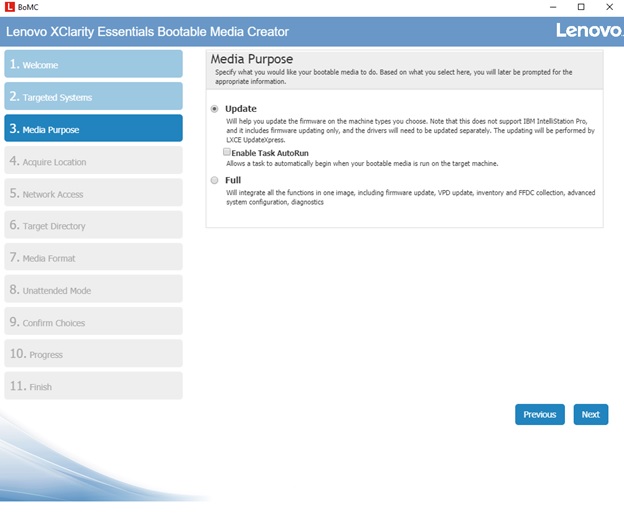
- حدد "البحث في دليل محلي" واختر الدليل الذي قمت بإنشائه. ثم انقر فوق "التالي" .
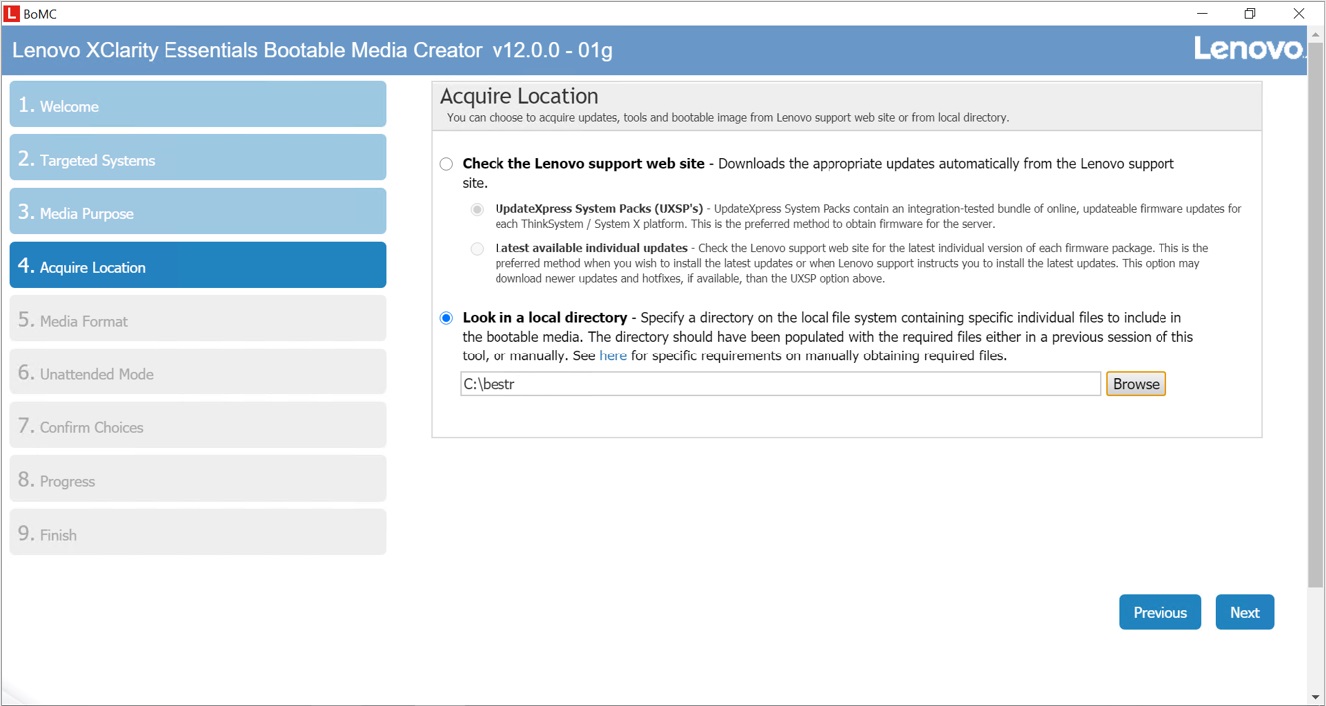
- ستظهر نافذة منبثقة تحتوي على رسالة تطلب الإذن بتنزيل الملفات لإنشاء ملف ISO. انقر فوق موافق .
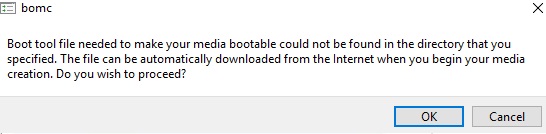
- إذا لزم الأمر، حدد معلومات خادم الوكيل في صفحة الوصول إلى الشبكة ، ثم انقر فوق التالي .
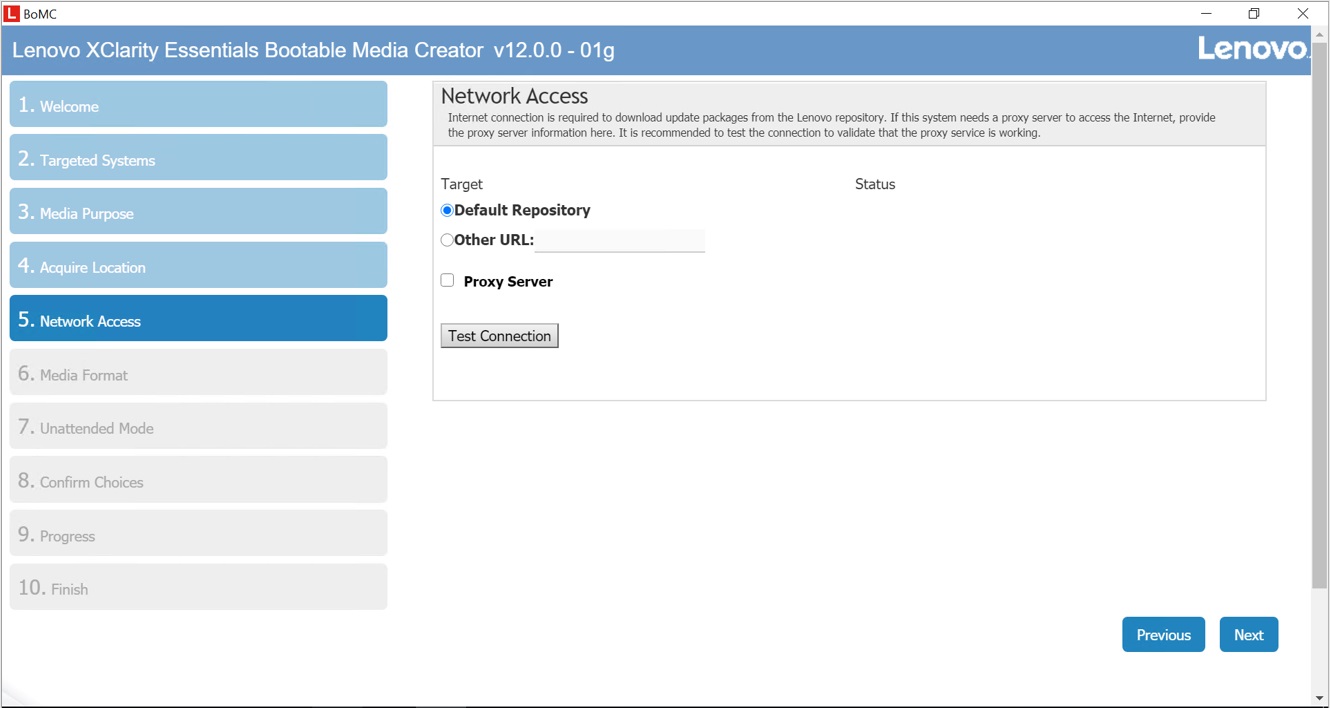
- حدد CD/DVD من القائمة المنسدلة نوع الجهاز ، وحدد المسار لإنشاء ملف ISO القابل للتمهيد، ثم انقر فوق التالي .
ملاحظة: يجب أن يكون المسار إلى دليل العمل المحدد أقل من 76 حرفًا.
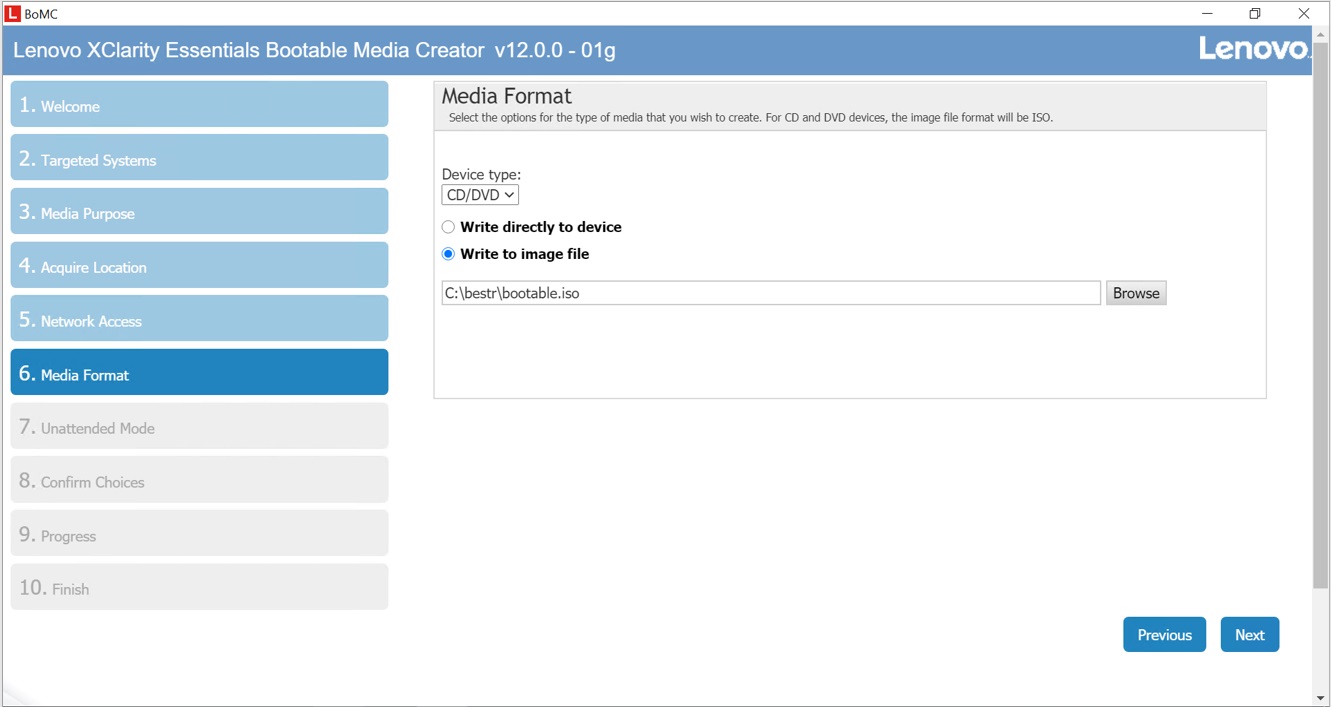
- انقر فوق التالي .
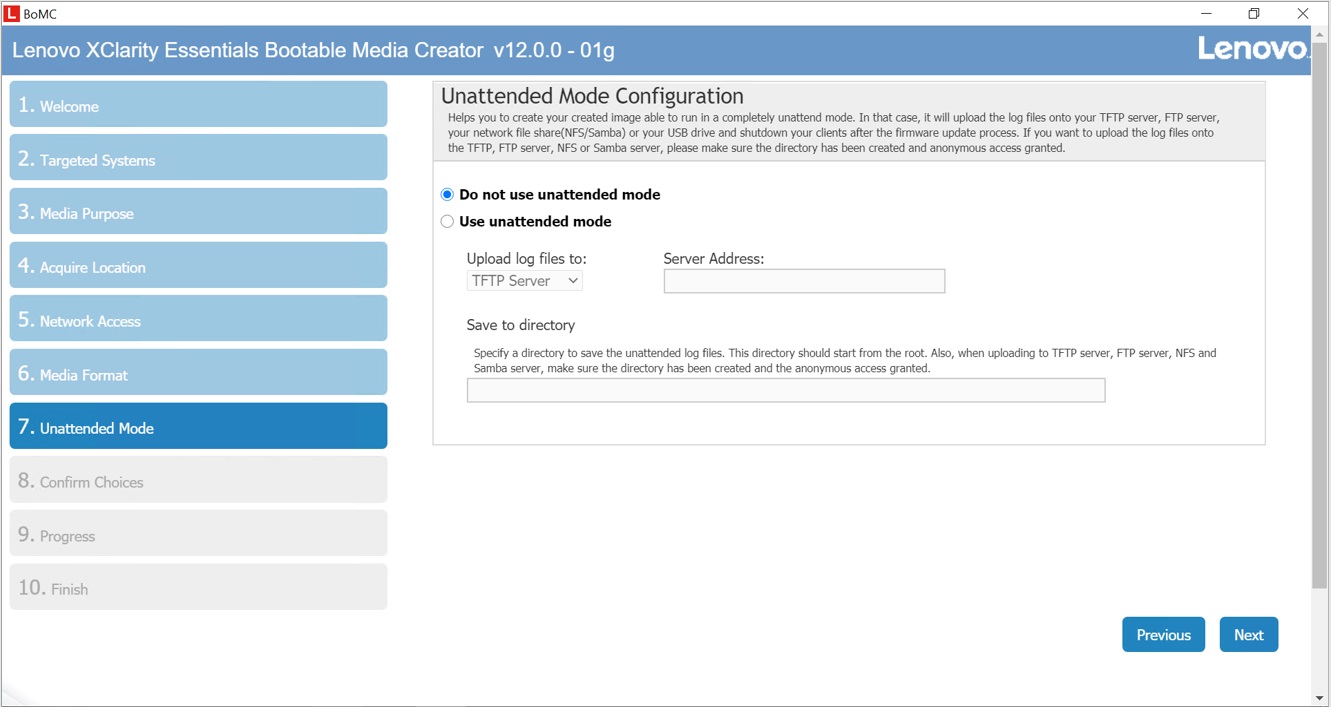
- في صفحة تأكيد الاختيارات ، انقر فوق التالي .
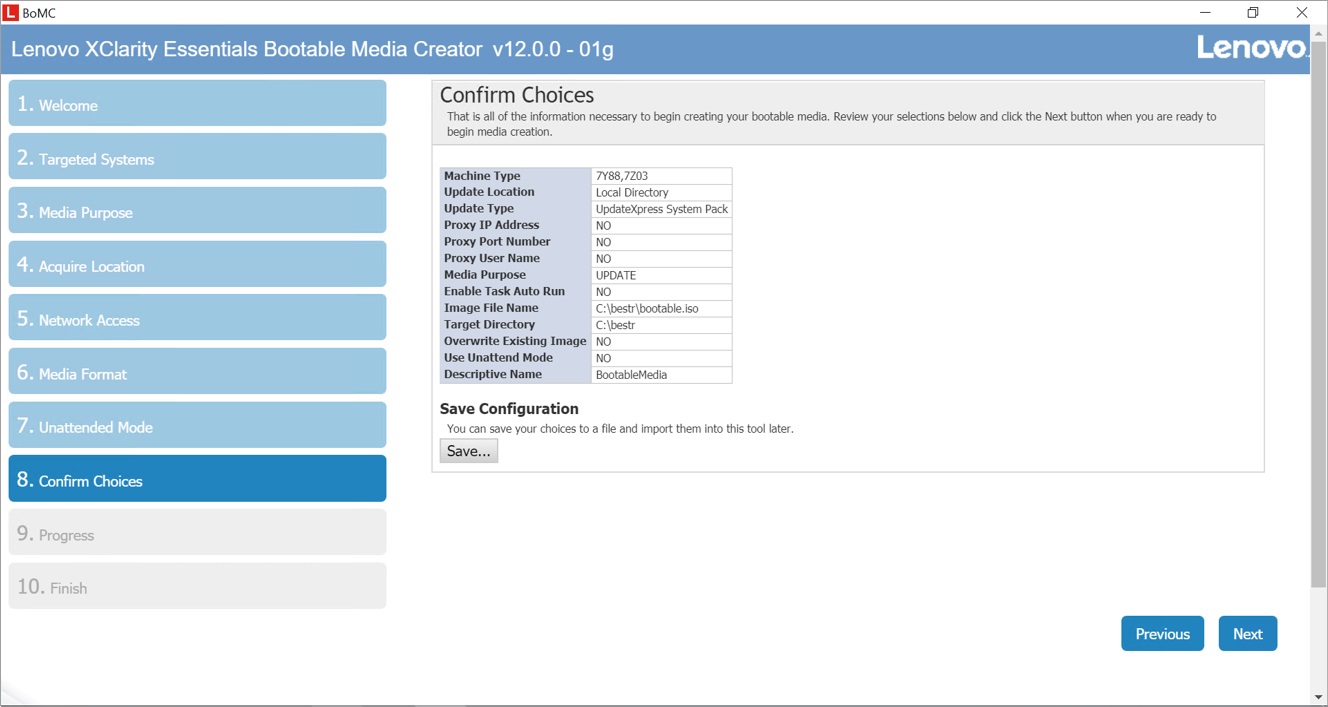
- ستبدأ عملية إنشاء الوسائط القابلة للتمهيد.
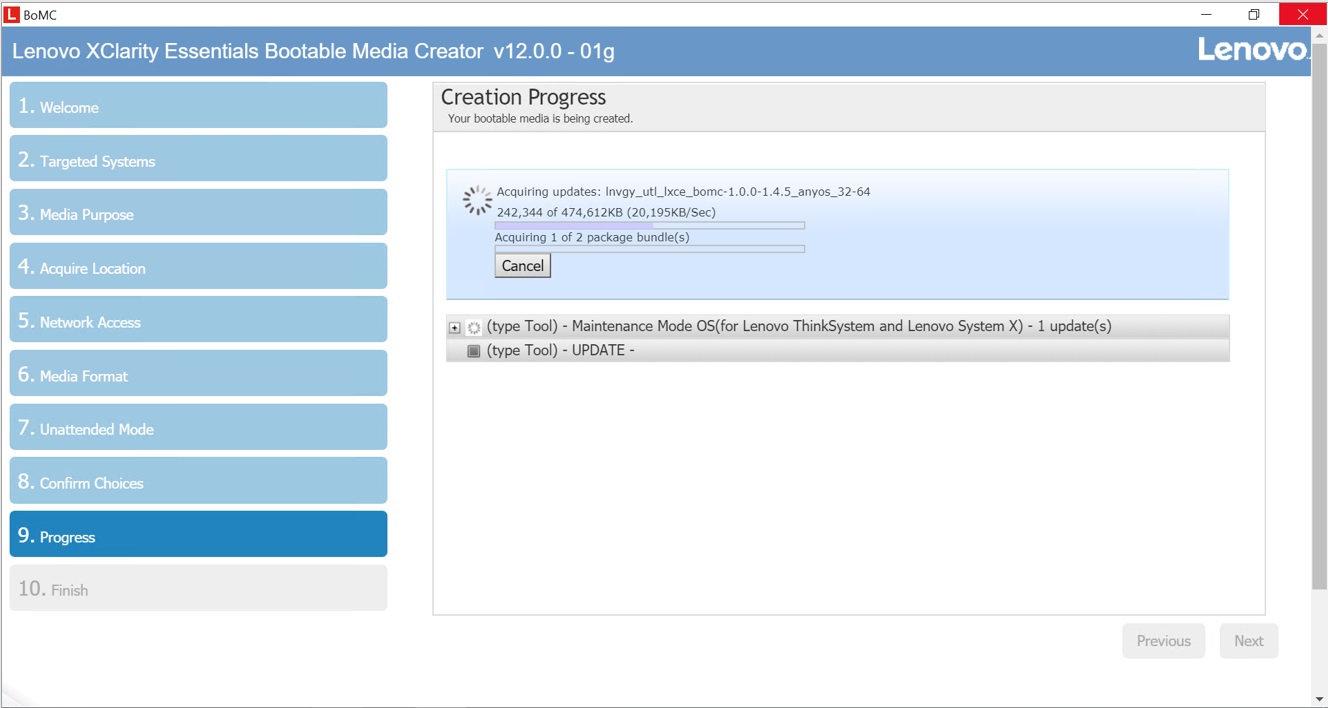
- عند اكتمال عملية إنشاء الوسائط القابلة للتمهيد، انقر فوق التالي .
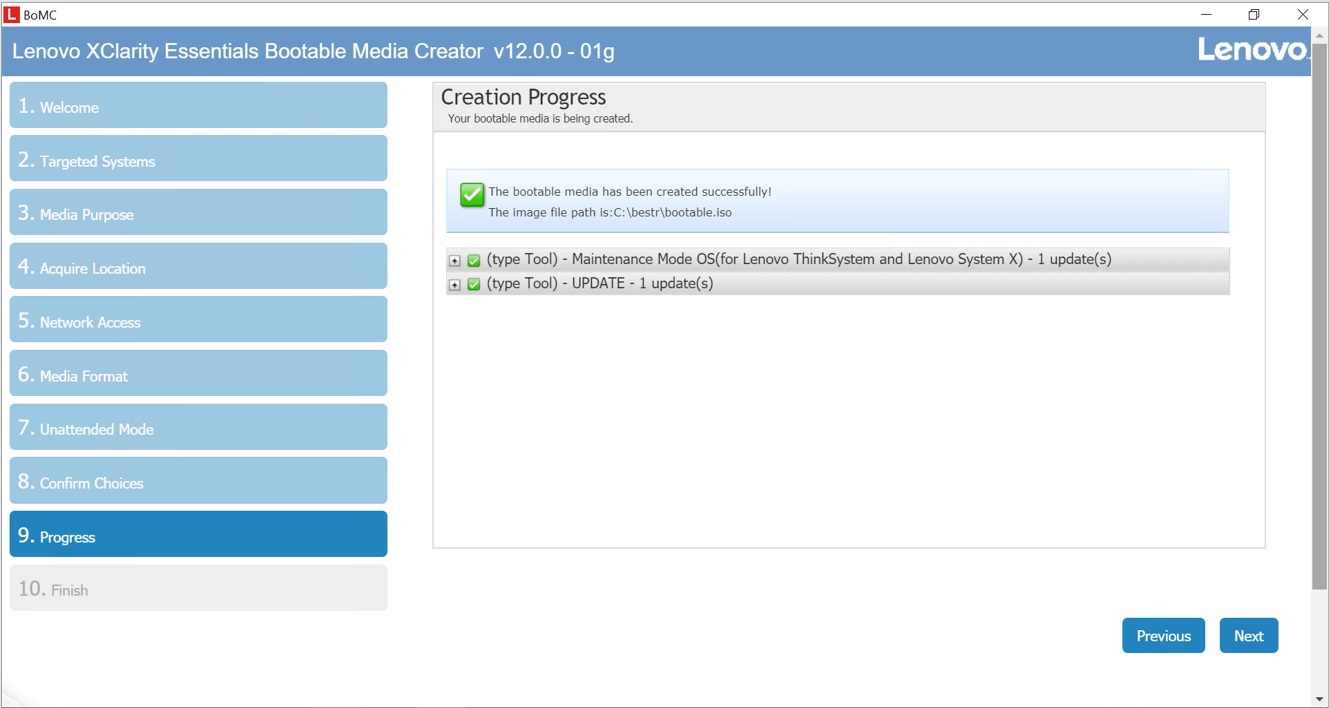
- انقر فوق "إنهاء" ثم "نعم" للخروج من BoMC.
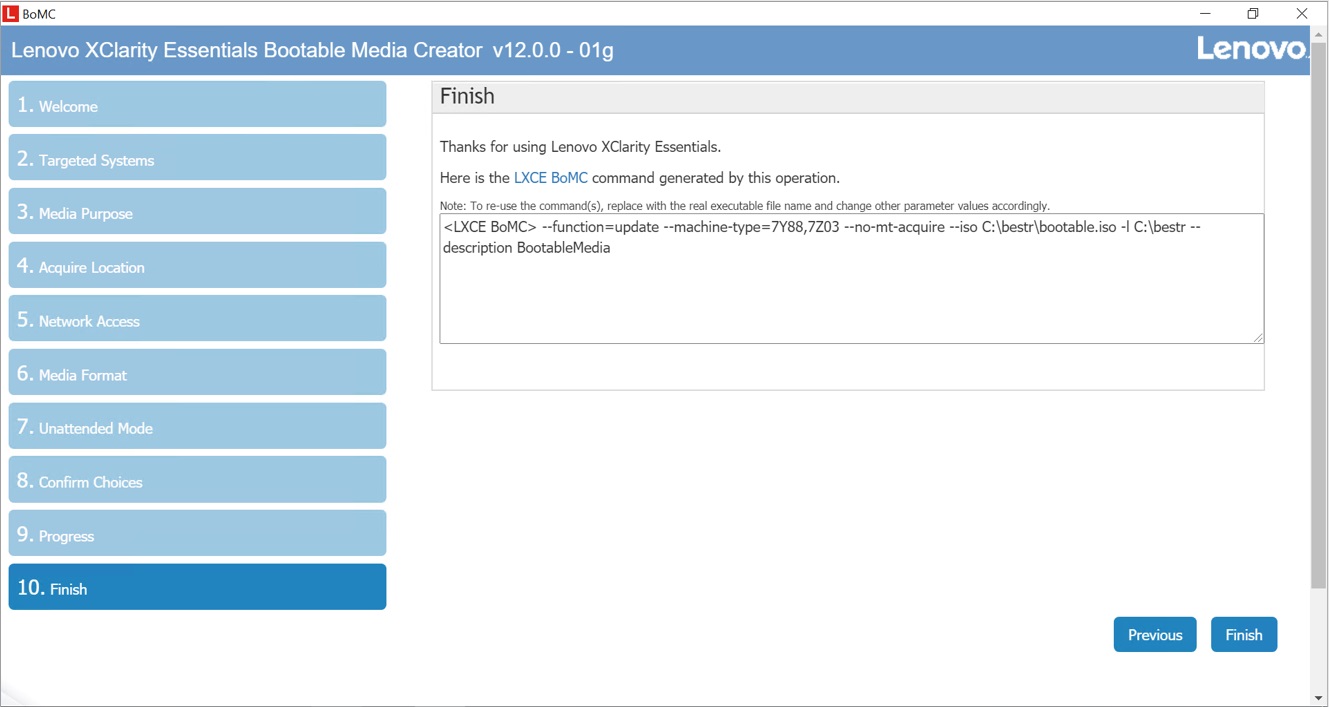
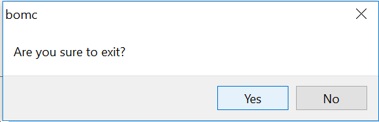
- يجب أن يبدو الدليل الذي تم إنشاؤه سابقًا الآن مثل المثال الموضح أدناه. ملف bootable.iso هو الصورة المطلوبة لقسم عملية التحديث. يمكن إزالة الملفات الأخرى.
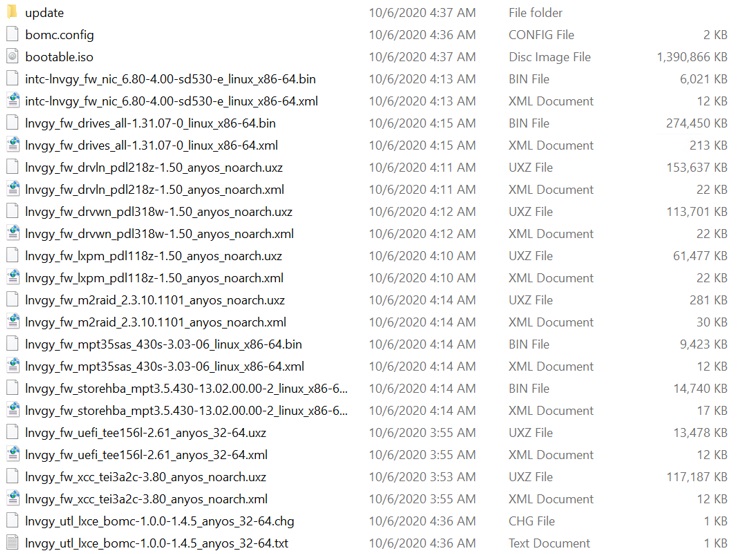
- ضع نظامك في وضع الصيانة وأغلق CVM. للحصول على تفاصيل حول كيفية القيام بذلك، راجع هذه المقالة: كيفية إيقاف تشغيل وإعادة تشغيل VM Controller ومضيف AHV في ThinkAgile HX . لا تقم بإيقاف تشغيل العقدة.
قم بترقية البرنامج الثابت باستخدام الوسائط القابلة للتمهيد من خلال وحدة التحكم عن بعد في XCC/IMM
- افتح نافذة متصفح للوصول إلى XCC/IMM للعقدة الأولى. للحصول على تفاصيل حول كيفية تحميل صورة ISO محليًا من خلال XCC/IMM، راجع هذه المقالة: كيفية تحميل صورة ISO محليًا من خلال LXCC ، وكيفية تحميل صورة ISO محليًا من خلال Integrated Management Module II .
- بعد بدء عملية التمهيد، اضغط على Enter أو انتظر حتى انتهاء الوقت المخصص. سيتم تمهيدك إلى بيئة Linux.
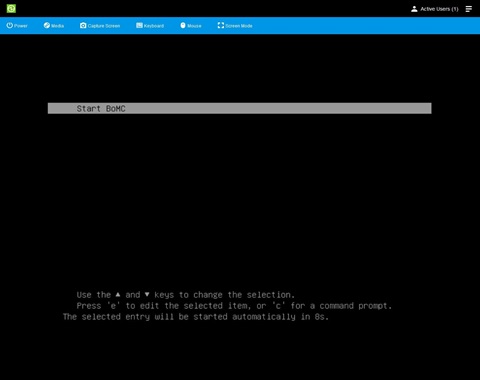
- عند اكتمال العملية، سيتم عرض Lenovo XClarity Essentials (LXCE) UpdateXpress.

- حدد مربع إدخال معلومات الوصول إلى BMC وأدخل اسم المستخدم وكلمة المرور إذا كنت ترغب في تحديث الجهاز المحلي. انقر فوق التالي .
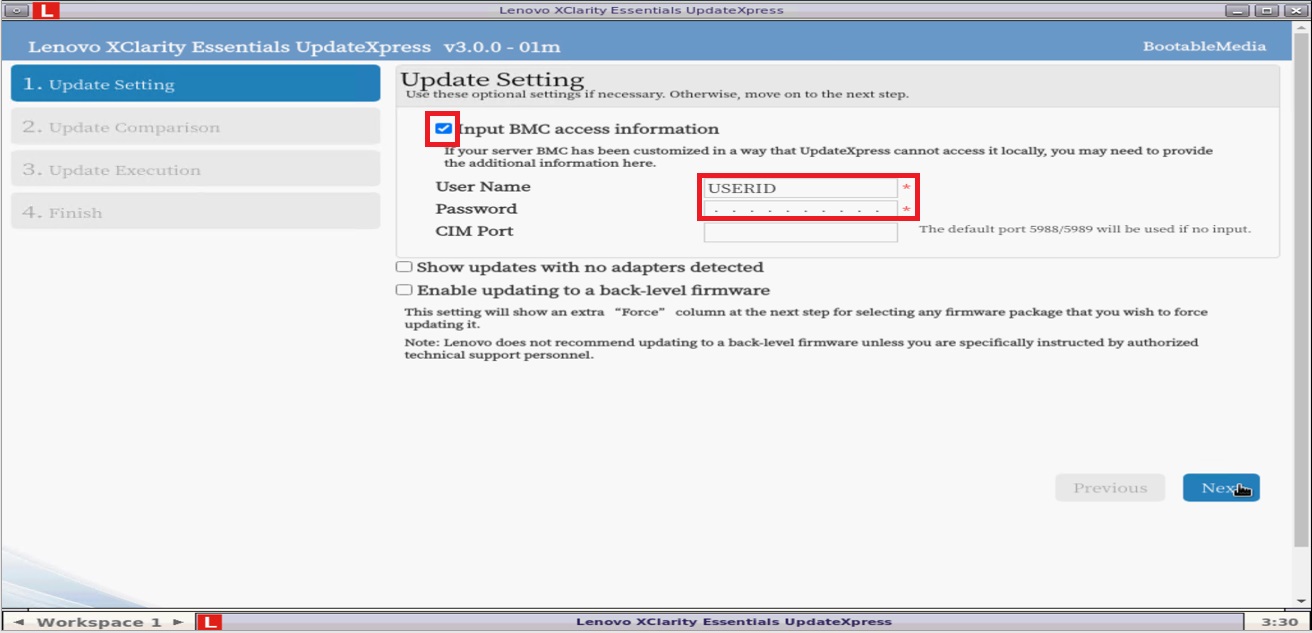
- سيبدأ UpdateXpress بمقارنة التحديثات.
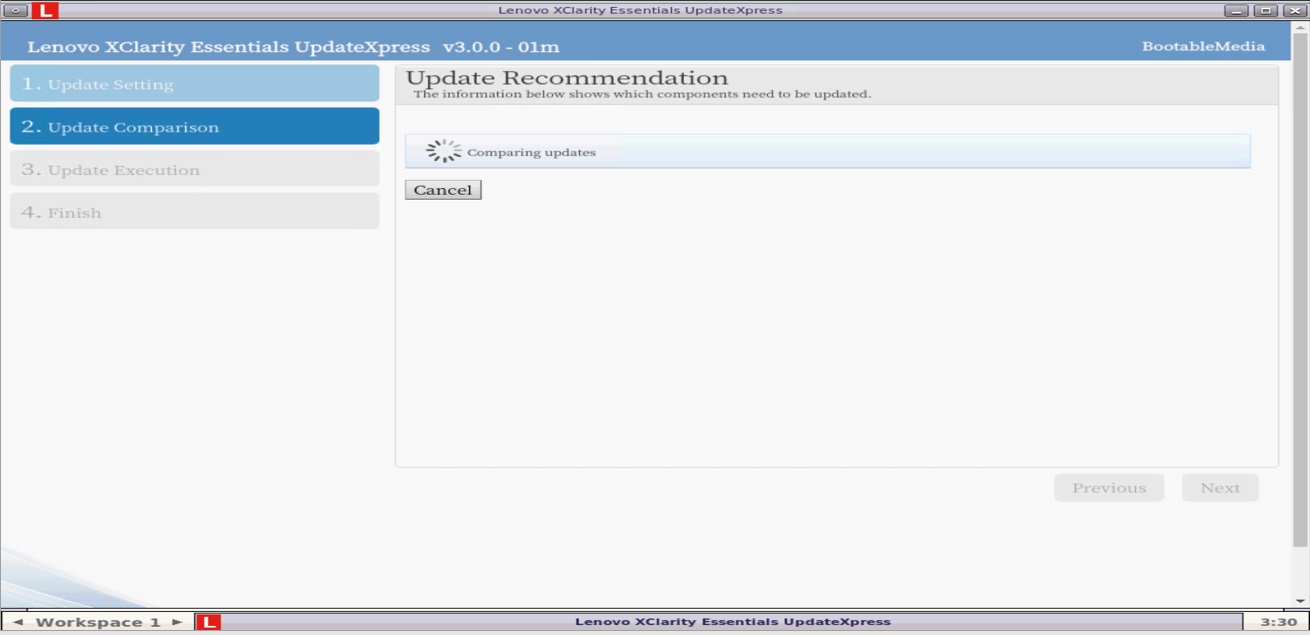
- سيتم اكتشاف البرامج الثابتة المثبتة على نظامك واختيار توصيات التحديث. حدد مربعات الاختيار الخاصة بالمكونات التي ترغب في ترقيتها، ثم انقر فوق "التالي" .

- انقر فوق N ext ثم ابدأ . من المحتمل أن تتلقى رسالة تؤكد التحديث. انقر فوق موافق .

- بعد نقل الحمولة، انقر فوق بدء التحديث .
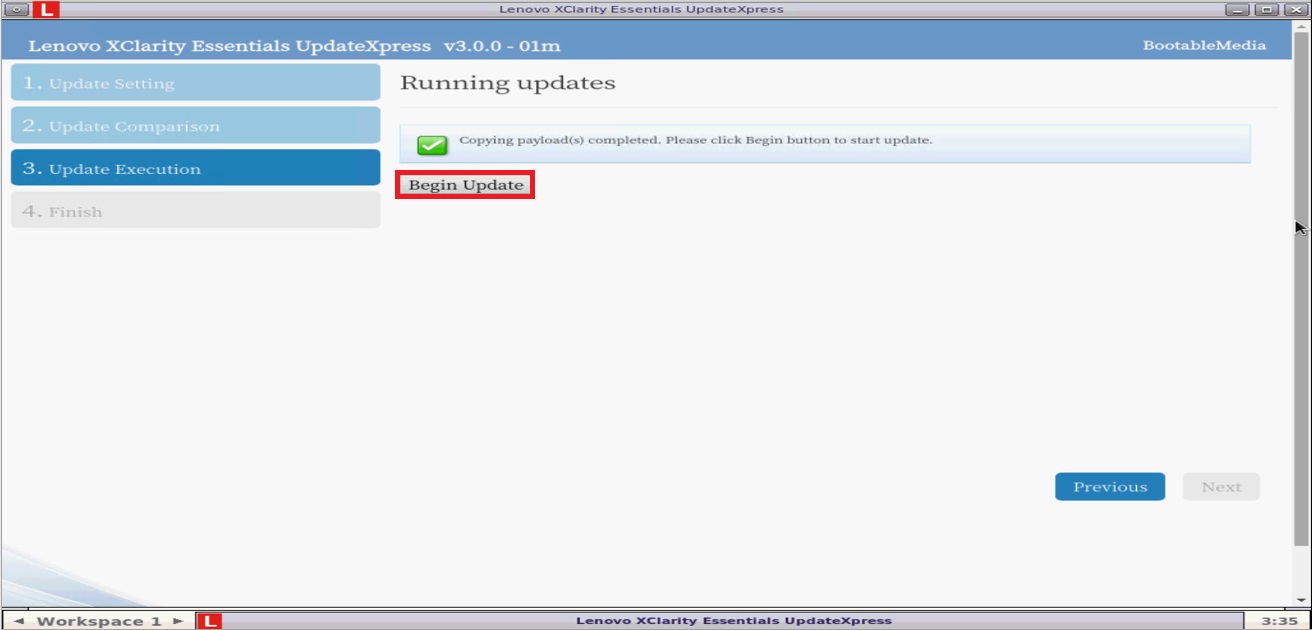
- انقر فوق "نعم" لمواصلة عملية التحديث.

- عند اكتمال العملية، ستظهر رسالة نجاح . انقر فوق التالي .
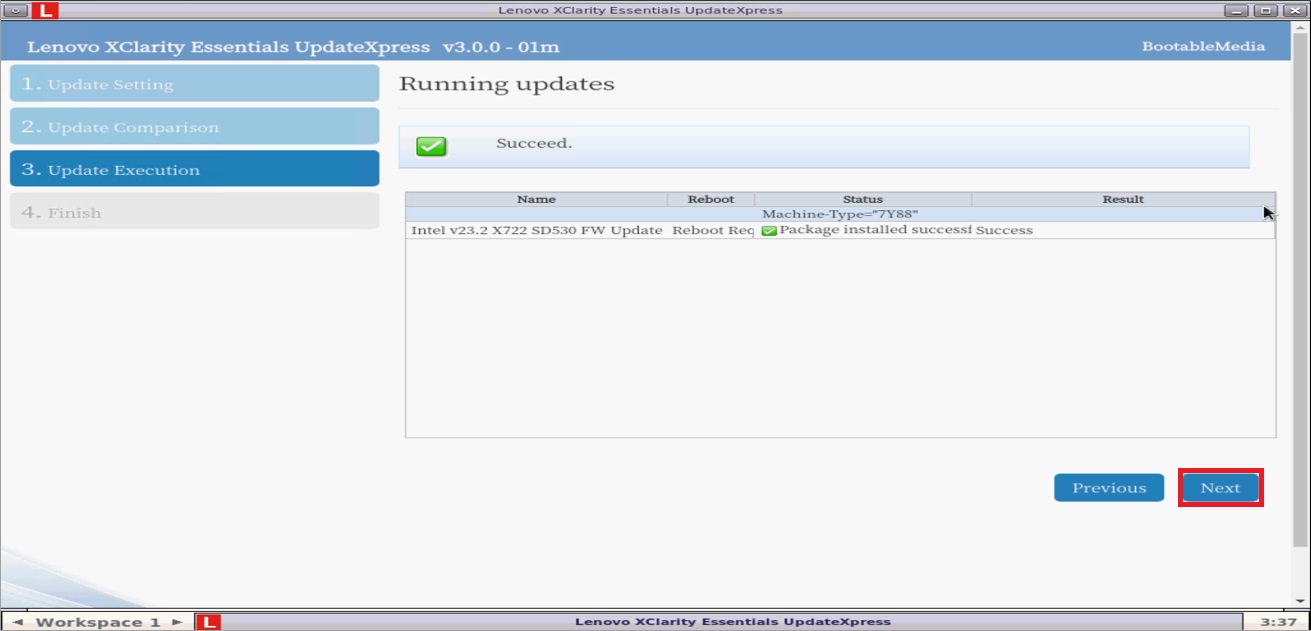
- تم الانتهاء من عملية الترقية. سيكون لديك الآن خيار عرض السجل أو حفظه . انقر فوق "إنهاء" ، ثم انقر فوق "نعم" في النافذة المنبثقة التالية للخروج من الأداة المساعدة.
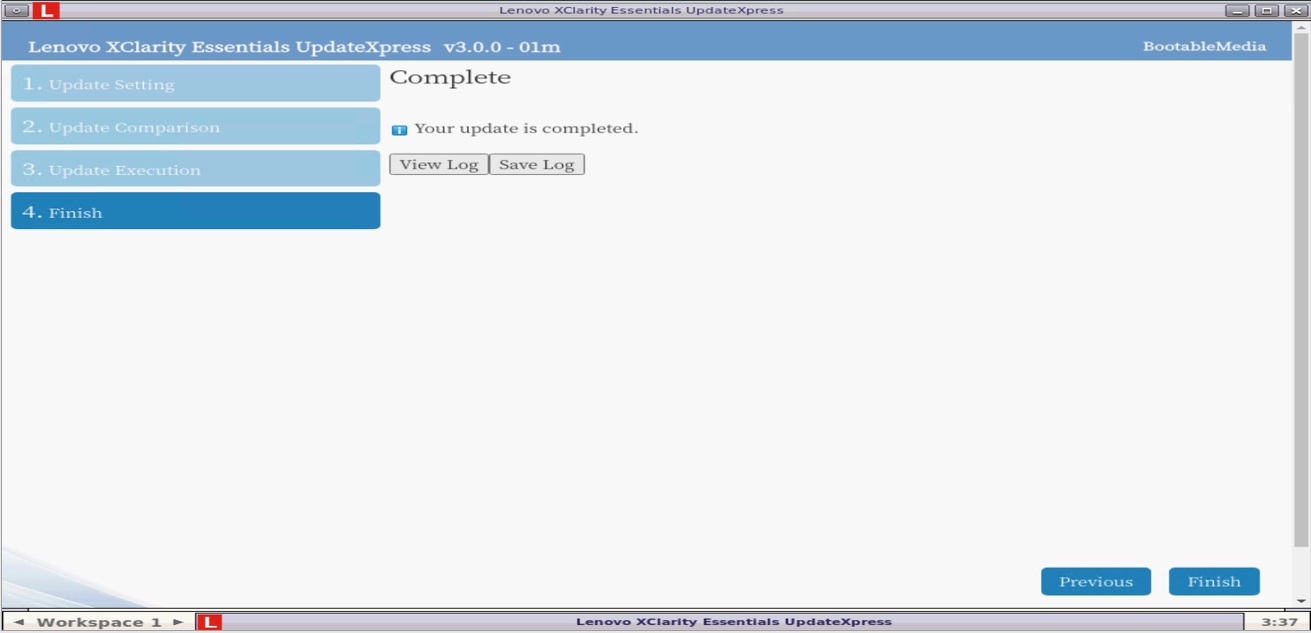
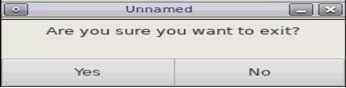
- سيقوم الخادم بإلغاء تحميل صورة الوسائط القابلة للتمهيد وإعادة تشغيل نظامك تلقائيًا.
- قد يقوم نظامك بإعادة التشغيل مرتين أو ثلاث مرات لإكمال تحديث البرنامج الثابت. بعد ذلك، يجب أن يتم تشغيل العقدة مرة أخرى على نظام التشغيل المثبت لديك.
- انقل نظامك من وضع الصيانة. يمكن العثور على تفاصيل كيفية القيام بذلك في كيفية تمكين أو تعطيل وضع صيانة مضيف Nutanix AHV لـ ThinkAgile HX
فيديو
معلومات إضافية
مقالات ذات صلة
- صفحة تحديث البرامج الثابتة لجهاز Lenovo DCG
- كيفية استخدام BoMC لإنشاء وسائط قابلة للتمهيد وإجراء تحديثات البرامج الثابتة على خوادم Lenovo
- كيفية تحميل صورة ISO محليًا عبر LXCC
- كيفية تثبيت ISO محليًا من خلال IMM2
- كيفية ترقية البرامج الثابتة باستخدام الوسائط القابلة للتمهيد التي تم إنشاؤها بواسطة Lenovo XClarity Essentials Bootable Media Creator